Wenn du mit einer älteren Outlook-Version auf eine PST-Datei von Outlook 2003 und neuer zugreifen möchtest, dann müsst du deine PST-Datei auf ein ANSI-Format zurück ändern. Wenn du Outlook 2003 oder älter verwendest, kann folgendes auftreten. Beim Versuch, eine PST-Datei zu öffnen oder zu importieren, die aus Outlook 2003 und neuer exportierte Informationen enthält, wird die Meldung „Die Datei „Outlook.pst“ ist mit dieser Version des Dienstes für Persönliche Ordner nicht kompatibel. Wenden Sie sich an Ihren Administrator.“ angezeigt.

Ursache
Dieses Problem tritt auf, wenn die Informationen in der PST-Datei mithilfe des Import/Export-Assistenten aus Outlook 2003 oder Outlook 2007 exportiert wurden. Outlook 2003 und Outlook 2007 verwenden für den Export von Informationen in eine PST-Datei das Unicode-Format. In früheren Versionen von Outlook können PST-Dateien im Unicode-Format weder geöffnet noch importiert werden, es können nur Outlook PST-Dateien im ANSI-Format geöffnet werden.
Abhilfe
Kopieren Sie den Inhalt der Outlook PST-Datei aus Outlook 2003 oder Outlook 2007 in eine PST-Datei, die nicht in das Unicode-Format von Outlook 2003 oder Outlook 2007 konvertiert worden ist um dieses Problem zu umgehen.
Gehen Sie folgendermaßen vor, um in Outlook 2003 oder in Outlook 2007 Informationen aus einer PST-Datei im Unicode-Format in eine PST-Datei im ANSI-Format zu kopieren.
- Starten Sie Outlook 2003 bzw. Outlook 2007
- Klicken Sie im Menü Datei auf Datendateiverwaltung und anschließend auf Hinzufügen.
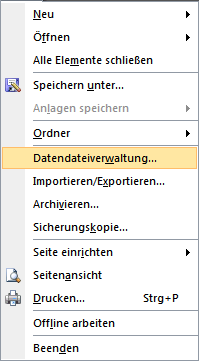
- Klicken Sie auf Persönliche Ordner (.pst) für Outlook 97-2002.
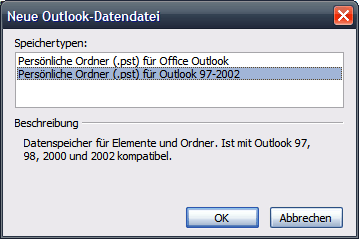
- Klicken Sie auf OK.
- Vergeben Sie einen Namen – z.b. Outlook97-2000.pst – für die .pst-Datei, oder klicken Sie Sie auf OK, um den Standardnamen zu übernehmen, und klicken Sie dann noch einmal auf OK.
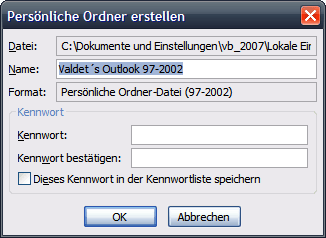
- Outlook 2003 bzw. 2007 erstellt jetzt auf Grundlage der vorherigen PST-Datei eine neue PST-Datei im ANSI-Format. Klicken Sie auf OK und auf Schließen.
- Klicken Sie unten im Navigationsbereich auf Ordnerliste. Im Navigationsfenster wird jetzt die neue .pst-Datei angezeigt, für die Sie in Schritt 5 einen Namen vergeben haben.
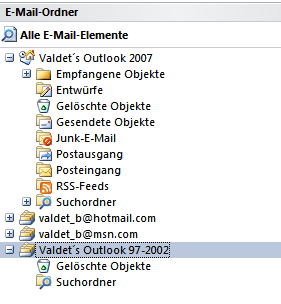
Ziehen Sie die Informationen aus den vorhandenen Outlook 2003- oder Outlook 2007-Ordnern in die neue PST-Datei. Sie können zum Verschieben der Informationen aus den vorhandenen Outlook 2003-oder Outlook 2007-Ordnern in die neue PST-Datei auch den Import-/Export-Assistenten im Menü Datei verwenden. Wenn Sie E-Mail-Nachrichten oder sonstige Elemente haben, die UNICODE-Zeichen enthalten, so werden diese in der neuen .pst-Datei nicht angezeigt.
Sie können die neue .pst-Datei jetzt in früheren Microsoft Outlook-Versionen verwenden.